L'activation des options dans la plupart des applications se produit généralement à l'aide du même type d'actions. Par exemple, dans les comptes d'utilisateurs des services de messagerie instantanée ICQ ou Qip, vous pouvez configurer et activer des options de la même manière. Ainsi, pour la commodité des utilisateurs, vous pouvez définir l'option de transfert de fichiers sur le réseau via une connexion directe. Bien qu'il soit généralement recommandé pour des raisons de sécurité de transférer des fichiers via un serveur proxy de messagerie instantanée. Vous ne devez apporter des ajustements aux options utiles que lorsque vous savez exactement à quoi elles servent.
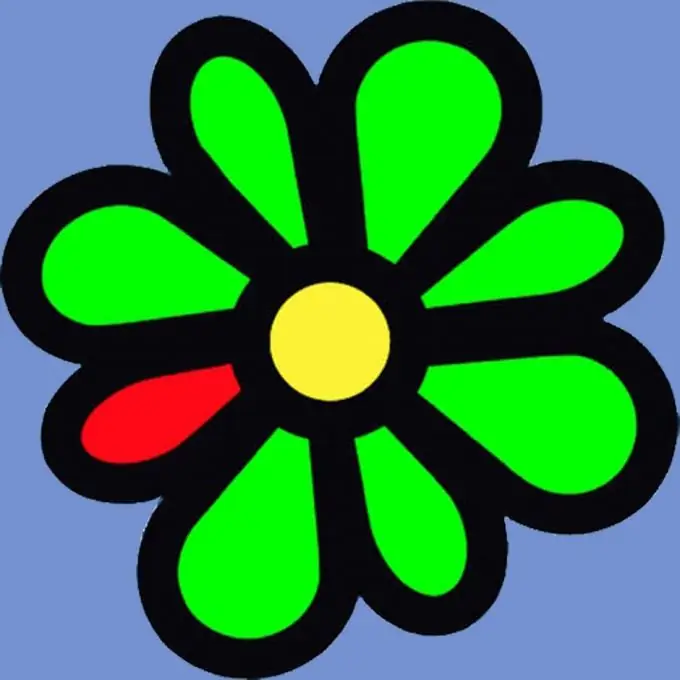
Instructions
Étape 1
Lancez le programme ICQ ou Qip et téléchargez votre compte. La fenêtre du service de messagerie instantanée apparaîtra à l'écran. Dans la barre de menu principale de ce programme, cliquez sur l'icône des paramètres de l'application.
Étape 2
En conséquence, la fenêtre "Paramètres" s'ouvrira, où se trouvent tous les modes modifiables du fonctionnement du programme. Il y a un ensemble d'onglets sur le côté gauche de la fenêtre. Un clic sur ceux-ci à droite affiche les paramètres configurables correspondants.
Étape 3
Sélectionnez l'onglet "Comptes". Tous les comptes enregistrés à votre nom seront présentés sur la droite. Sélectionnez un compte de messagerie Qip et cliquez sur le bouton "Configurer" à côté de celui-ci.
Étape 4
Dans une nouvelle fenêtre d'un formulaire similaire qui apparaît, ouvrez l'onglet "Avancé". La fenêtre de droite affichera des informations, y compris les méthodes de transfert de fichiers. La section Transfert de fichiers contient plusieurs cases à cocher pour sélectionner l'action souhaitée. Cochez la case à côté de la case pour autoriser les transferts de fichiers à l'aide de connexions utilisateur directes. Décochez les autres cases de ce groupe.
Étape 5
Une fois tous les paramètres définis, cliquez sur le bouton « Appliquer » dans la fenêtre des paramètres du compte, puis cliquez sur le bouton « OK » pour quitter le mode. Ensuite, cliquez également sur "OK" dans la fenêtre des paramètres généraux de l'application. L'option d'envoi direct des fichiers sera activée.






